Няколко начина как да изключите лепкавите ключове
Много потребители на компютърни системи се сблъскаха с проблем, когато по време на работа на компютър или по време на игра, изскачаха ключове за съобщения. Въпреки, че това е дреболия, на пръв поглед, но по-често се появява, толкова по-досадно. В днешната статия ще говорим за няколко начина как да изключите залепването на ключове на компютър с операционна система Windows. Да вървим!
Метод 1: през прозореца за предупреждение
Така че, първият метод, как да изключите лепкавите ключове, е доста прост и е подходящ за почти всяко издание на Windows OS. Трябва да започнете да натискате клавиша Shift, докато на екрана се появи предупредително поле. Не можете внимателно да прочетете текста на съобщението, защото в момента не е толкова важно. Много по-важно е да не кликнете върху някой от бутоните "Да" или "Не", в противен случай ще трябва да извикате отново предупредителния прозорец, като натиснете.
Какво трябва да се направи с прозореца "лепкави ключове", който се появява? Това е просто, трябва да кликнете върху бутона "Опции", ако има такъв, или изберете опцията "Отиди до центъра ...". Ще се отвори друг прозорец.
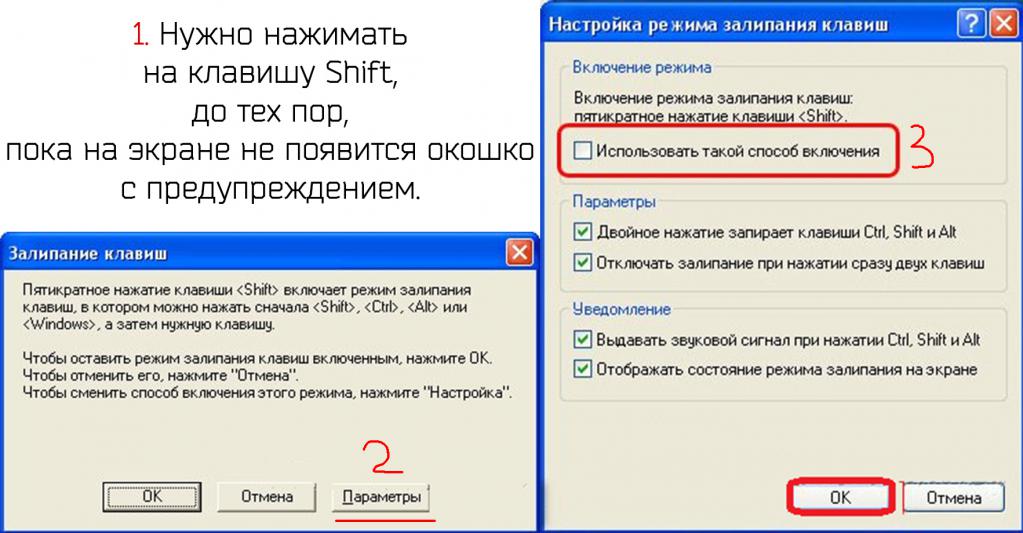
Процедурата за всяка операционна система може да е различна. На по-ранни версии на Window, като XP или Vista, ще трябва да кликнете върху бутона "Settings" в секцията "Sticky Keys" в прозореца. В отвореното подменю премахнете всички отметки и щракнете върху бутона OK.
В по-късните версии на Windows процедурата ще бъде малко по-различна и по-опростена. В прозореца, който се отваря, просто премахнете всички отметки и натиснете "Приложи", след това OK.
Прекъсване на връзката чрез „Контролен панел“
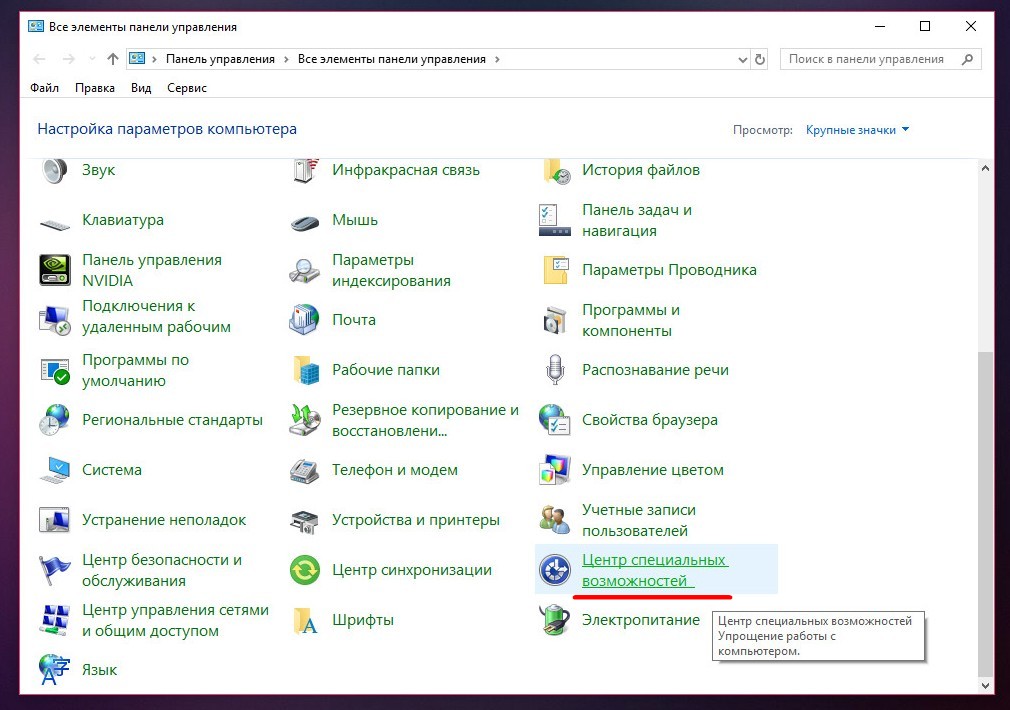
Следващият начин, как да деактивирате лепкавите ключове, е чрез "Контролен панел". Този метод е подходящ и за всички версии на операционната система. Първото нещо, което трябва да направите, е да кликнете върху бутона "Старт" и да изберете елемента "Контролен панел". В отворения прозорец потърсете опцията "Специални функции". По правило тя е почти на дъното. Ако в „Контролния панел“ има твърде малко икони и не можете да намерите този, от който се нуждаете, трябва да кликнете върху ключа в горната част и да изберете „Големи икони“.
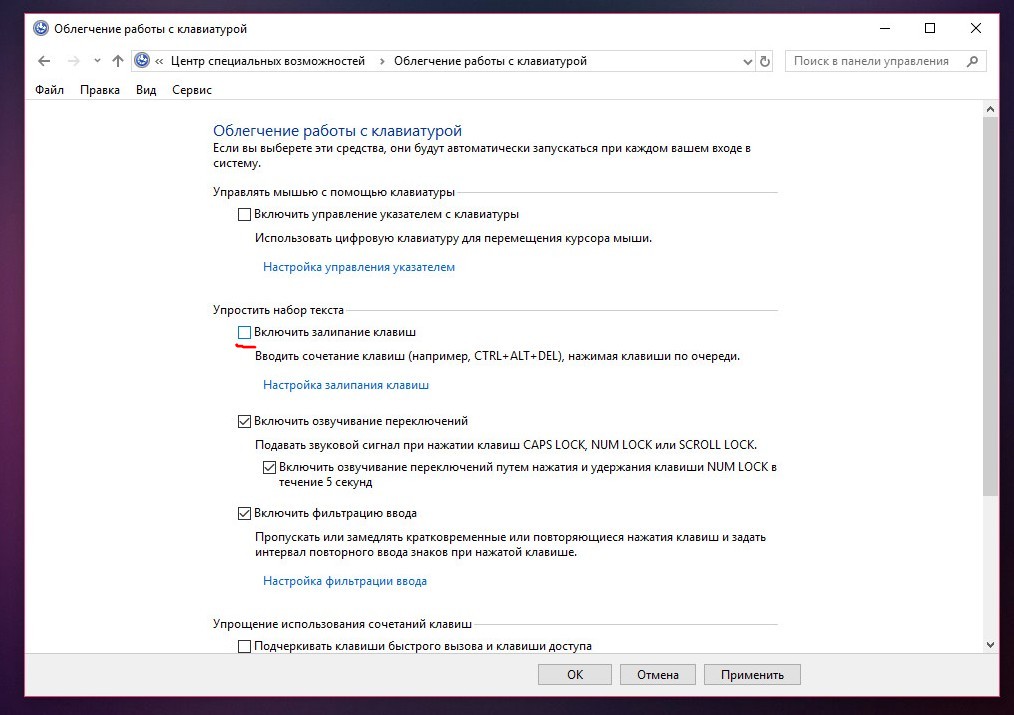
Така че, когато елементът е специален. Ще намерите възможности, трябва да ги отворите, като просто кликнете върху иконата. След това в прозореца, който се отваря, превъртете малко надолу по екрана и изберете от списъка "Клавиатура". Ще се отвори подменю. В това подменю е интересен само разделът "Опростяване на въвеждането". Всичко, което трябва да направите по-нататък - махнете отметката от всички квадратчета в този раздел, кликнете върху „Приложи“ и след това върху OK.
Опростен начин
Третият начин как да изключите лепкавите бутони е доста прост и бърз. Най-вече, този метод е подходящ за модерни операционни системи като "Windows 8" и "Windows 10".
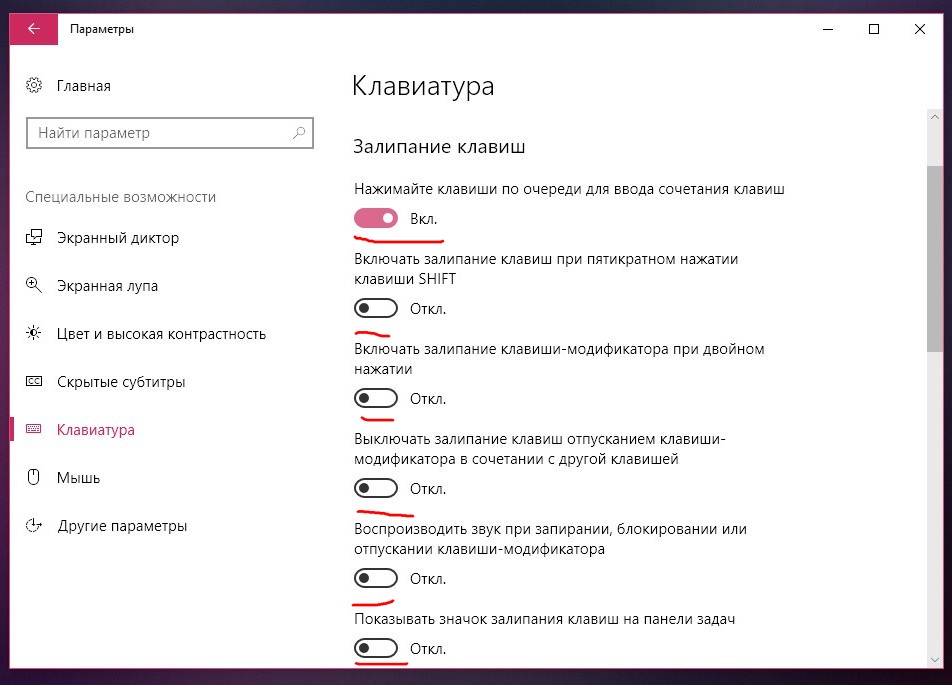
Процедурата е следната:
- Кликнете върху менюто "Старт".
- Сега трябва да кликнете върху изображението на предавката, за да отворите системните параметри.
- В прозореца, който се отваря, превъртете малко надолу по екрана и кликнете върху елемента "Специални функции".
- В появилото се подменю вляво кликнете върху раздела "Клавиатура".
- В този раздел забранете всички ключове, които са свързани с елемента "Sticky Keys".
- Това е направено.
Как да деактивирате натискането на клавиши на "Windows 10"
Сега накратко за това как да забраните залепване на операционната система "Windows 10". По принцип всички същите методи работят тук, които са били описани по-горе, но има някои, но. Както знаете, в "десетте най-големи" няма "Control Panel" елемент, който обикновено се намира в менюто "Start". Някои може да мислят, че в този случай, метод номер 2 от статията за "Windows 10" няма да работи, но това не е така.
За да отворите "Контролен панел", щракнете върху иконата с лупа до менюто "Старт" и напишете в лентата за търсене "Контролен панел". Единственият резултат, който изберем, ще бъде показан. Готово, "Контролният панел" е отворен.
Също така в някои издания на "десетки" можете едновременно да натискате бутоните Win + X. Ще се отвори малко меню, в което можете веднага да изберете елемента "Контролен панел".
Тук, всъщност, става дума само за Windows 10. Допълнителна процедура за деактивиране на залепването е, че не е необходимо да я описвате отново, а всичко, което трябва да се направи, е посочено по-горе.
Деактивиране на лепенките чрез системния регистър
Е, последният начин да изключите режима на залепване е да използвате системния регистър. Ако никой от методите по-горе не помага, то този ще помогне на 100%.
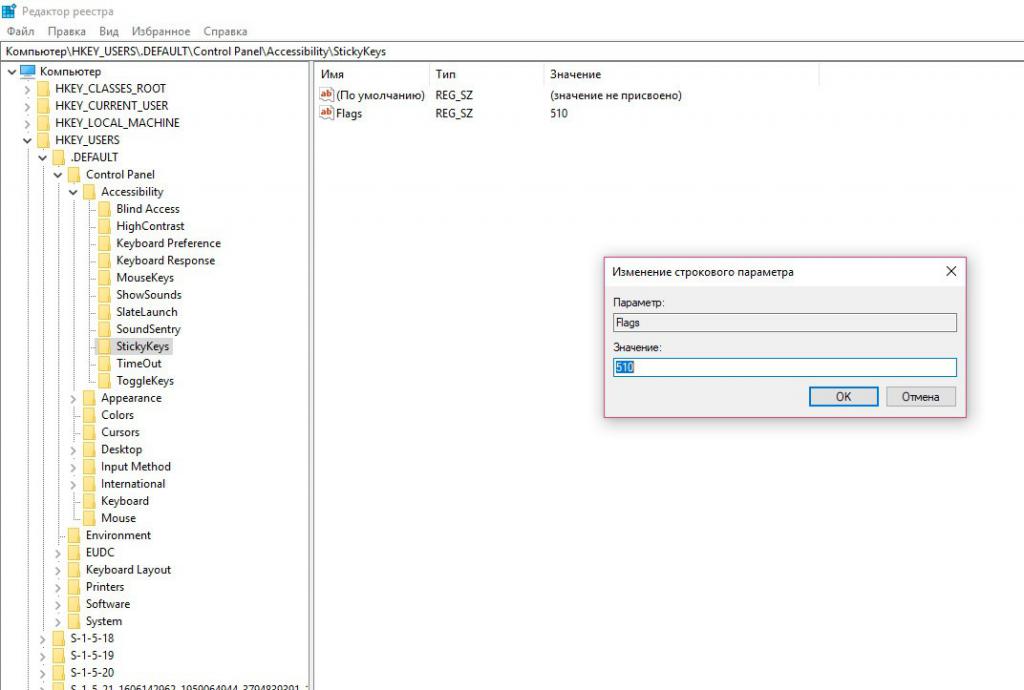
Инструкции:
- Натиснете едновременно клавишите на клавиатурата Win + R. На роба. Ще се появи прозорец в таблицата, където трябва да напишете regedit и натиснете Enter.
- Ще се отвори прозорецът за управление на регистъра.
- В този прозорец, в горния ляв ъгъл,
HKEY_CURRENT_USERControl PanelAccessibilityStickyKeysклонаHKEY_CURRENT_USERControl PanelAccessibilityStickyKeys. - В папката StickyKeys файла Flags. Кликнете върху него 2 пъти и променете стойността от 510 на 506, след това щракнете върху OK.
- Сега по същия начин редактираме файла Flags в друг клон на регистъра
HKEY_USERS _DEFAULTControl PanelAccessibilityStickyKeys. Параметърът също се променя от 510 на 506. - След като всичко се промени, е необходимо да рестартирате компютъра, за да влязат в сила промените.
Това е всичко за деактивирането на залепването през системния регистър.